- 2 unit PCatau lebih
- Lan Card / Ethernet / kartu jaringan dipasang pada masing2 komputer (kebanyakan beberapa komputer seri terbaru sudah terpasang pada mainboard atau di sebut onboard
- kabel kabel UTP dan konektor RJ45 (disesuakan dengan banyaknya komputer dalam jaringan yang akan dipasang)
- Tang Crimping (berfugsi untuk memotog kabel utp dan memasang kabel utp pada konektor RJ45
- Hub atau Switch jika komputer yang digunakan lebih dari 2 unit.
Jika alat diatas sudah dipersiapkan maka hal berikutnya adalah pengkabelan. ada 2 cara pengkabelan dalam jaringan yang menggunakan kabel UTP tergantung dari banyak komputer yang digunakan.
1. Cross Over (digunakan pada jaringan yang menggunakan 2 unit komputer)
2. straight (digunakan pada jaringan yang menggunakan lebih dari 2 unit komputer)
Cara setting jaringan LAN komputer:
- Hubungkan kabel UTP yang sudah dipasang konektor rj45 dengan pengkablan jenis straight ke lan card di masing-masing komputer, dan ujung lainnya terhubung ke Switch atau Hub.
- Jika anda menggunakan 2 buah komputer pengkabelan yang digunakan yaitu jenis cross ever dan konektor langung di hubungkan ke masing-masing lan card tanpa menggunakan switch.
catatan: untuk pengkabelan straight dan cross akan saya bahas pada posting selanjutnya
Setelah itu kita setting alamat IP (ip address) dari masing-masing komputer/laptop. Langkahnya adalah Buka menu Control Panel Windows anda (Start --- Control Panel), lalu pilih Network and Internet, kemudian pilih network and sharing center.
Kemudian pilih change adapter setting, lalu klik kanan di Local Area Connection pilihProperties.
Kemudian akan keluar kotak dialog seperti di bawah ini.
Kemudian klik Internet Protocol Version 4 (TCP/IPv4) dan pilih menu Properties maka akan keluar kotak seperti di bawah ini
Pada IP address, masukkan 192.168.1.1, pada [Subnet mask], masukkan 255.255.255.0, dan untuk [Default Gateway] kosongkan saja karena untuk gateway dan DNS hanya digunakan ketika kita akan terhubung ke internet. Setelah selesai klik [OK]. Settingan pada komputer A sudah selesai.
Selanjutnya lakukan hal yang sama pada komputer lainnya. Semua prosesnya sama seperti pada komputer yang pertama, yang berbeda hanya pada IP addressnya. IP address pada komputer ke-2 dan lainnya sebagainya adalah 192.168.1.2 atau 192.168.1.3 atau 192.168.1.4, dan seterusnya. karena ip address tidak boleh sama persis.
Selanjutnya kita akan membuat nama komputer pertama dengan nama kom1 dan Komputer ke-2 dengan nama kom2 seterusnya berbeda agar mudah dikenali, caranya : Klik Start >Klik kanan pada icon Computer > change setting. Disini kita dapat merubah nama komputer agar mudah dikenali, misalnya untuk komputer pertaman kita kasih nama kom1 dan komputer ke-2 dengan kom2 dan seterusnya sesuai jumlah computer yang kita jadikan jaringan. Jangan lupa kita klik change Group-nya dengan nama seragam, misalnya :JARKOM (semua computer disetting dengan nama yang sama pada workgroupnya).
Berikutnya adalah kita akan melihat konfigurasi ip address yang telah di buat melalui command promt, caranya klick start pada kotak menu run ketik CMD lalu [enter]. untuk mengecek ip pada komputer ketik perintah berikut:
# ipconfig [enter] (hanya melihat ip addresses dan subnet mask)
# ipconfig /all [enter] (menampilkan keseluruhan keterangan IP address)
nb: lakukan pada tiap komputer
jika IP address sudah sesuai dengan konfigurasi pada tiap komputer berikutnya adalah uji koneksi, masih menggunakan command Promt dengan cara mengetik perintah berikut ini:
#Pingip address komputer lain, misalkan kom1 menguji koneksi ke kom2 #ping 192.168.1.2[Enter]
Jika muncul Reply from 192.168.1.2: bytes=32 time=3ms TTL=64, (artinya kom1 sudah terhubung dengan kom2)lakukan langkah ini pada komputer lain sehingga kita tau komputer mana yang belum terhubung ke dalam jaringan. jika semua komputer sudah terhubung ke dalam jaringan artinya anda sudah membuat jaringan LAN. saat ini semua komputer sudah dapat bertukar resource yaitu share file dan share device (printer dan optical drive). nah untuk konfigurasi cara share pada jaringan lokal area network (LAN) akan saya bahas pada posting lainnya. semoga bermanfaat dan bisa membantu anda dalam membuat jaringan LAN di tempat kerja atau di rumah.
AMBIL DARI BLOG SEBELAH http://tekhnotek.blogspot.com/
MEMBUAT KABEL UTP MUDAH
MEMBUAT KABEL UTP STRAIGHT & CROSS
Kabel straight
Kabel straight merupakan kabel yang memiliki cara pemasangan yang sama antara ujung satu dengan ujung yang lainnya.
Kabel straight digunakan untuk menghubungkan 2 device yang berbeda.
Urutan standar kabel straight adalah seperti dibawah ini yaitu sesuai
dengan standar TIA/EIA 368B (yang paling banyak dipakai) atau
kadang-kadang juga dipakai sesuai standar TIA/EIA 368A sebagai
berikut:
Contoh penggunaan kabel straight adalah sebagai berikut :
- Menghubungkan antara computer dengan switch
- Menghubungkan computer dengan LAN pada modem cable/DSL
- Menghubungkan router dengan LAN pada modem cable/DSL
- Menghubungkan switch ke router
- Menghubungkan hub ke router
Kabel cross over
Kabel cross over merupakan kabel yang memiliki susunan berbeda antara ujung satu dengan
ujung dua. Kabel cross over digunakan untuk menghubungkan 2 device yang
sama. Gambar dibawah adalahsusunan standar kabel cross over.
Contoh penggunaan kabel cross over adalah sebagai berikut :
- Menghubungkan 2 buah komputer secara langsung
- Menghubungkan 2 buah switch
- Menghubungkan 2 buah hub
- Menghubungkan switch dengan hub
- Menghubungkan komputer dengan router
Dari 8 buah kabel yang ada pada kabel UTP ini (baik pada kabel straight maupun cross over) hanya 4 buah saja yang digunakan untuk mengirim dan menerima data, yaitu kabel pada pin no 1,2,3 dan 6.
Membuat kabel Straight dan Cross Over
Untuk membuat sebuah kabel jaringan menggunakan kabel UTP ini terdapat beberapa peralatan yang perlu kita siapkan, yaitu
- kabel UTP
- Connector RJ-45
- Crimping tools
- RJ-45 LAN Tester
contoh gambarnya seperti dibawah ini :
Kabel UTP Tipe Straight
Sekarang akan kita bahas cara pemasangannya. Yang pertama adalah cara
memasang kabel UTP tipe straight. Untuk itu, lakukan langkah-langkah
berikut:
- Kupas ujung kabel sekitar 2 cm, sehingga kabel kecil-kecil yang ada didalamnya kelihatan.
- Pisangkan kabel-kabel tersebut dan luruskan. Kemudian susun dan rapikan berdasarkan warnanya yaitu Orange Putih, Orange, Hijau Putih, Biru, Biru Putih, Hijau, Coklat Putih, dan Coklat. Setelah itu potong bagian ujungnya sehingga rata satu sama lain.
Susunan kabel UTP tipe straight bisa Anda lihat pada gambar di bawah:
Setelah kabel tersusun, ambil Jack RJ-45. Seperti yang saya katakan tadi
Jack ini terdiri dari 8 pin. Pin 1 dari jack ini adalah pin yang berada
paling kiri jika posisi pin menghadap Anda. Berurut ke kanan adalah
jack 2, 3, dan seterusnya.
Kemudian masukkan kabel-kabel tersebut ke dalam Jack RJ-45 sesuai dengan urutan tadi yaitu sebagai berikut:
- Orange Putih pada Pin 1
- Orange pada Pin 2
- Hijau Putih pada Pin 3
- Biru pada Pin 4
- Biru Putih pada Pin 5
- Hijau pada Pin 6
- Coklat Putih pada Pin 7
- Coklat pada Pin 8.
Masukkan kabel tersebut hingga bagian ujungnya mentok di dalam jack.
Masukan Jack RJ-45 yang sudah terpasang dengan kabel tadi ke dalam mulut
tang crimping yang sesuai sampai bagian pin Jack RJ-45 berada didalam
mulut tang. Sekarang jepit jack tadi dengan tang crimping hingga seluruh
pin menancap pada kabel. Biasanya jika pin jack sudah menancap akan
mengeluarkan suara “klik”.
Sekarang Anda sudah selesai memasang jack RJ-45 pada ujung kabel
pertama. Untuk ujung kabel yang kedua, langkah-langkahnya sama dengan
pemasangan ujung kabel pertama tadi. Untuk itu, ulangi langkah-langkah
tadi untuk memasang Jack RJ-45 pada ujung kabel yang kedua.
Kalau sudah kemudian kita test menggunakan LAN tester. Masukkan ujung
ujung kabel ke alatnya, kemudian nyalakan, kalau lampu led yang pada LAN
tester menyala semua, dari nomor 1 sampai 8 berarti Anda telah sukses.
Kalau ada salah satu yang tidak menyala berarti kemungkinan pada pin
nomor tersebut ada masalah. Cara paling mudah yaitu Anda tekan (press)
lagi menggunakan tang. Kemungkinan pinnya belum tembus. Kalau sudah Anda
tekan tetapi masih tidak nyambung, maka coba periksa korespondensinya
antar pin udah 1-1 atau belum.lihat gambar di bawah ini:
Kabel UTP Tipe Cross
Cara memasang kabel UTP tipe straight sudah saya jelaskan tadi. Sekarang
saya bahas mengenai cara memasang kabel UTP tipe cross. Cara pemasangan
kabel UTP tipe cross hampir sama dengan memasang kabel UTP tipe
straight. Mengenai teknis pemasanganya sama seperti tadi. Perbedaanya
adalah urutan warna kabel pada ujung kabel yang kedua. Untuk ujung kabel
pertama, susunan kabel sama dengan susunan kabel UTP tipe straight
yaitu:
- Orange Putih pada Pin 1
- Orange pada Pin 2
- Hijau Putih pada Pin 3
- Biru pada Pin 4
- Biru Putih pada Pin 5
- Hijau pada Pin 6
- Coklat Putih pada Pin 7
- Coklat pada Pin 8.
Untuk ujung kabel yang kedua, susunan warnanya berbeda dengan ujung pertama. Adapaun susunan warnanya adalah sebagi berikut:
- Hijau Putih pada Pin 1
- Hijau pada Pin 2
- Orange Putih pada Pin 3
- Biru pada Pin 4
- Biru Putih pada Pin 5
- Orange pada Pin 6
- Coklat Putih pada Pin 7
- Coklat pada Pin 8.
Hasil akhir kabel UTP tipe cross akan seperti ini:
Kesimpulannya adalah jika Anda memasang kabel UTP tipe straight maka
susunan warna pada kedua ujung kabel adalah sama. Sedangkan cara
pemasangan UTP tipe cross, susunan warna ujung kabel pertama berbeda
dengan unjung kabel kedua. Nanti jika dites menggunakan LAN tester, maka
nantinya led 1, 2, 3 dan 6 akan saling bertukar. Kalau tipe straight
menyalanya urutan, sedangkan tipe cross ada yang lompat-lompat. Tapi
yang pasti harus menyala semua setiap led dari nomor 1 sampai 8.lihat
gambar di bawah ini :



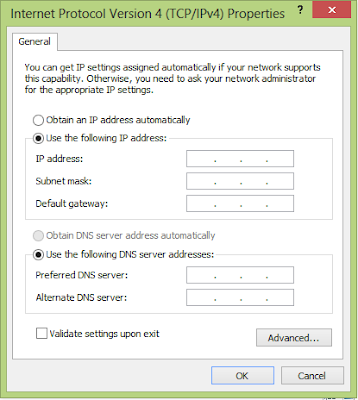
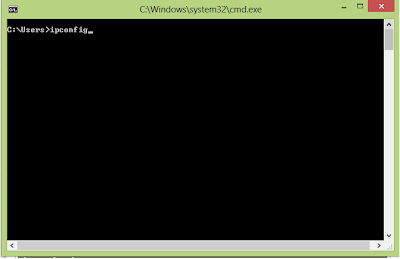
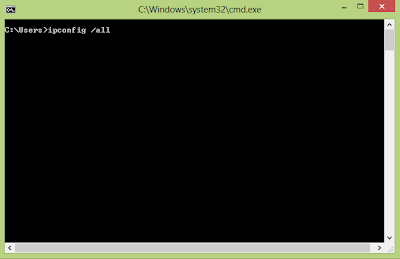
















 About the Author
About the Author








0 komentar: